
Häzirki wagtda gaty SSD batareýany SSD desgalary köp meşhur bolýar, bu adaty hhd gaty disklere meňzeýändigi gaty köp meşhur we gaty çalt bejergi, has ýokary tizlik, ykrar we dymýar. Freedolöne şol bir ammarda bolsa bu ulanyjyny bu saklamany birikdirilende diski birleşdirilende-de ikisini we kompýuteriň hereketini we kompýuterini sazlamalydygyny bilýändikleri üçin işini ulanmak üçin ony sazlamalydygyny bilmeýärler. SSD bilen aragatnaşyk gurmak üçin Windows 7 ulgamyny nädip optetsinfetasyny göreliň.
Optimizirleme ýerine ýetirilmegi
Os optimizasiýamyz we saklamak enjamynyň talap edilýän sebäbini talap edilýär - ýokary maglumat geçiriş nyrhlary. Beýleki diskler bar: bu disk bar, HDD-ny tapawutlylyklar, muňa çäkli pyçak barmy, şonuň üçin Disk sürüjisini mümkin boldugyça doldurmak zerurdyr. Ulgam ýoluny döretmek üçin manipuliýalary we SSD gurlan Windows 7 hyzmatyny ulanyp, üçünji tarap programma üpjünçiligini ulanyp, ýerine ýetirilip bilner.Ilki bilen, SSD kompýutere birikdirmezinden ozal, Guşlaryň zerur sürüjileriniň huzurynda zerur bolandygyna göz ýetiriň.
1-nji usul: SSDTEWEER
SSD ulgamyny gurmak üçin üçünji tarap meýilnamalaryny ulanmak ulanmak, gurlan gurallar ulanyp bir meseläni çözmekden has çalt. Bu usul has tejribeli ulanyjylary başdan geçirýär. Spectretizanly üçünji tarapyň peýdaly Systweeriň mysalynyň mysalynda-de optimizasiýa mümkinçiligine serederis.
SSDTWEER AWüklemi göçürip alyň
- Göçürip alandan soň, poçta arhiwini açyň we ýerine ýetirilýän ýerine ýetirip boljak faýly işlediň. "Gurmak ussasy" iňlis dilinde açylýar. "Indiki" düwmesine basyň.
- Ondan soň, awtorlyk hukugy barçu bilen ygtyýarnamasy şertnamasyny tassyklamalydyrlar. Radio düwmesini "kabul edýärin" pozisiýasyny "Indiki" basyň.
- Aşakdaky penjire SSDTEWAKE gurnama katalogyny saýlamak ukybyny üpjün edýär. Düzgüne görä, bu "C sürüjisindäki" programmanyň bukjasydyr. Gowy sebäbiz ýok bolsa, bu sazlamany üýtgetmezlik maslahat berýäris. "Indiki" düwmesine basyň.
- Indiki ädimde başlangyç menýusynda programmanyň nyşanlarynyň adynyň adyny görkezip bilersiňiz ýa-da hatda ulanmakdan ýüz öwürip bilersiňiz. Ikinji ýagdaýda, "Başlangyç menýuny bukjasyny" döretmek "parametrini döretmäň. Hemme zat size laýyk bolsa, hiç bir zady üýtgetmek islemeseňiz, goşmaça çäreleri ýerine ýetirmezden "Indiki" basyň.
- Şondan soň, "Iş stoly" -da bu nyşan goşmak soralarsyňyz. Bu ýagdaýda "iş stolunyň nyşanyny dörediň" -yň golaýynda bellemeli. Görkezilen meýdanda bu nyşan gerek däl bolsaňyz, bellik gutusyny boş goýuň. "Indiki" düwmesine basyň.
- General Gurnama maglumatlary bolan penjire öňki ädimlerde öndüren hereketleriň esasynda penjire. SSDTeweer Saklagyny işjeňleşdirmek, "Gurluş" basyň.
- Gurnama tertibi ýerine ýetiriler. Programmada "Gurnama ussadogasyndan" çykmagynyň derrew başlamagyna derrew başlamagy isleseňiz, "lsdt otagy" parametrleriniň başynda belligi aýyrmaz. "Tamamlamak" düwmesine basyň.
- SSDTwower iş ýerleri açylýar. Ilki bilen, açylyş sanawyndan aşaky sag burçda rus dilini saýlaň.
- Soň bolsa, SSD boýunça optimizasiýa ýerine ýetirip başlamak üçin bir gezek basmak üçin "Awto sazlamalar" konfigurasiýa düwmesine basyň.
- Optimizasiýa prosedurasy ýerine ýetiriler.
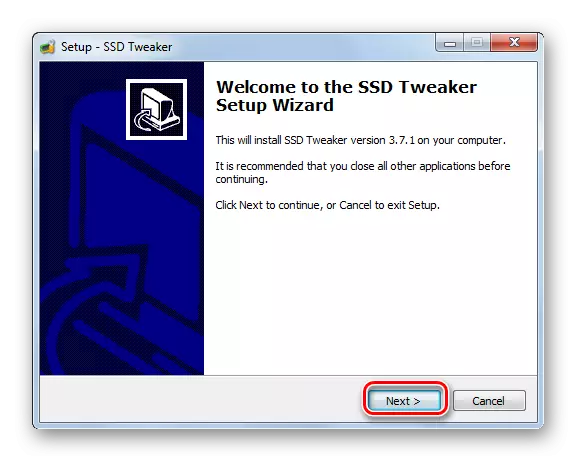




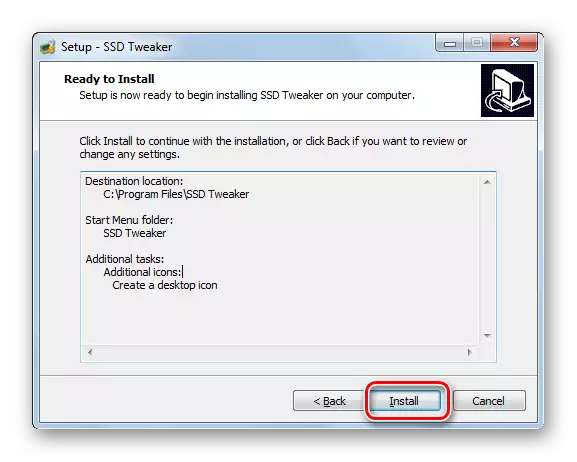
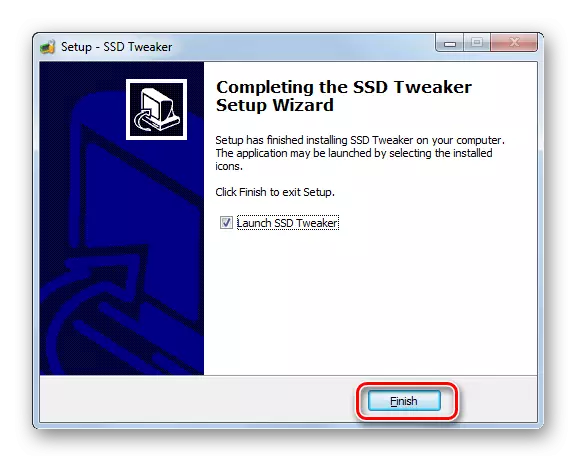
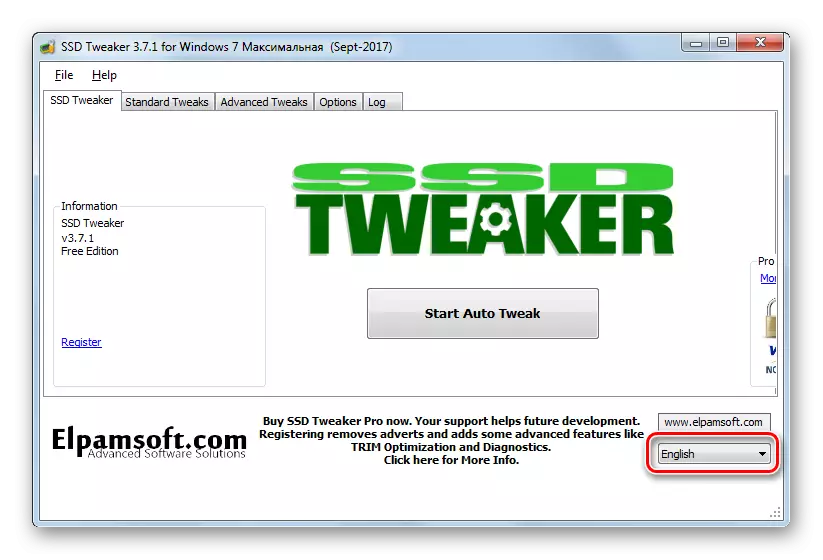

"Advanual sazlamalar" we "ösen sazlamalar" goýmalaryna isleseňiz, bu adaty warianty usaňyz, bu bilim üçin käbir bilimleri bolmaly. Bu bilimleriň käbiri ulgamy optimizirlemek üçin aşakdaky ýol bilen tanyşandan soň, bu bilimleriň käbiri size elýeterli bolar.
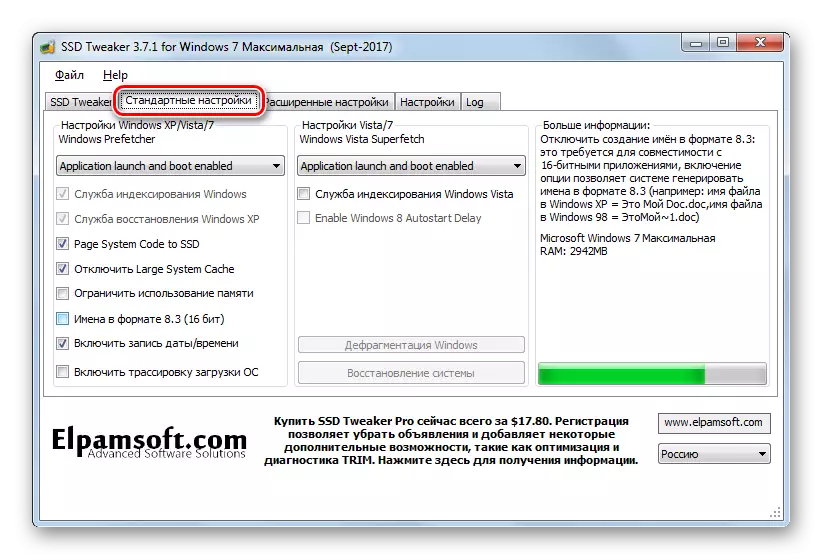
Gynansagam, "Giňeldilen sazlamalar" goýmasyndaky üýtgeşmeler diňe SSDTWererde tölenen wersiýasynda amala aşyrylyp bilner.
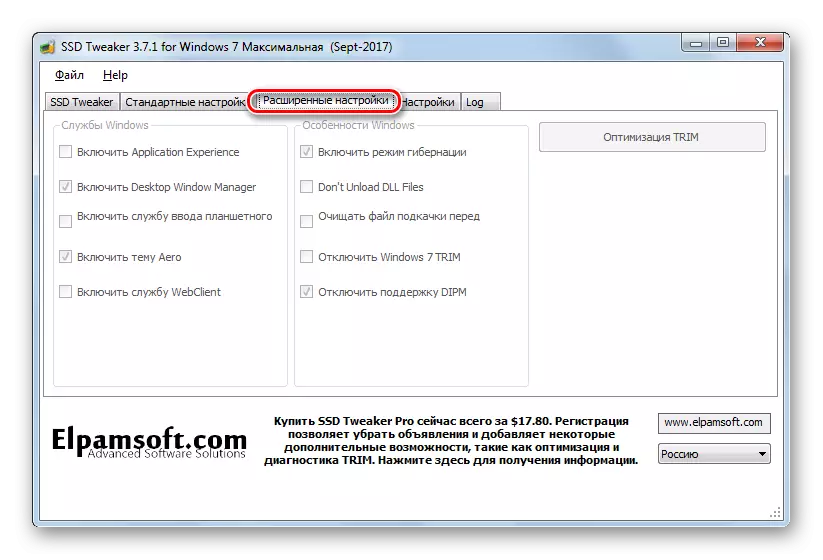
2-nji usul: Gurlan ulgam gurallary
Öňki ýoluň ýönekeýligini üpjün edendigine garamazdan, köp ulanyjy köne moda hereketlerini amala aşyrmagy üçin kompýuteriň üstünde hereket etmegi makalany kesgitleýär. Bu ilki bilen, zerur däl diýen ýaly Üç taraplaýyn programmalary göçürip alyň we ikinji gezek, üýtgeşmeleriň dogru we takyklygyna göçürip alyň we guruň.
Indiki, SSD diski aşagyndaky OS konfigurasiýa ädimleri we diski beýan ediler. Thisöne munuň hemmesiniň ýüz tutmalydygyňyzy aňlatmaýar. Ulgamyň anyk zerurlyklaryny ulanýan zerurlyklaryň käbir ädimleri, muny ulanýandygyňyzy pikir edýärsiňizmi, muny has dogry bolar diýip pikir etseňiz, has dogry bolar öýdüp biler.
1-nji tapgyra: Düzgünleşdirmäni öçüriň
SSD dismleri üçin, Dowamdan biynjalyk bolan, defrenasiýadan tapawutlylykda peýdaly däl, ýöne zyýanly däl, sebäbi olar üçin zyýanly däl, sebäbi günäkär. Şonuň üçin bu aýratynlyk işde ulanylýandygyny ýa-da, şeýle bolsa, ahyryna çenli öçürilmeli.
- "Başlamak" düwmesine basyň. "Dolandyryş paneline" gidiň.
- "Ulgam we howpsuzlyk" düwmesine basyň.
- Indiki, administrasiýasynyň "Gaty diskiň bozulmagy" ýazgysyna basyň.
- Diskiň kemsidilmegi penjire açylýar. "Dereje meýilnamasyna defrasiýa düzüldi" bolsa, "Saz tertibiniň tertibi ..." düwmesine basyň.
- "Meýilleşdirilen" pozisiýasyna açýan penjirede, belligi aýyryň we OK basyň.
- Iş tertibi sazlamalar esasan görkezilýär, "iş tertibinde öçürilýär", ýapyk düwmä basyň.

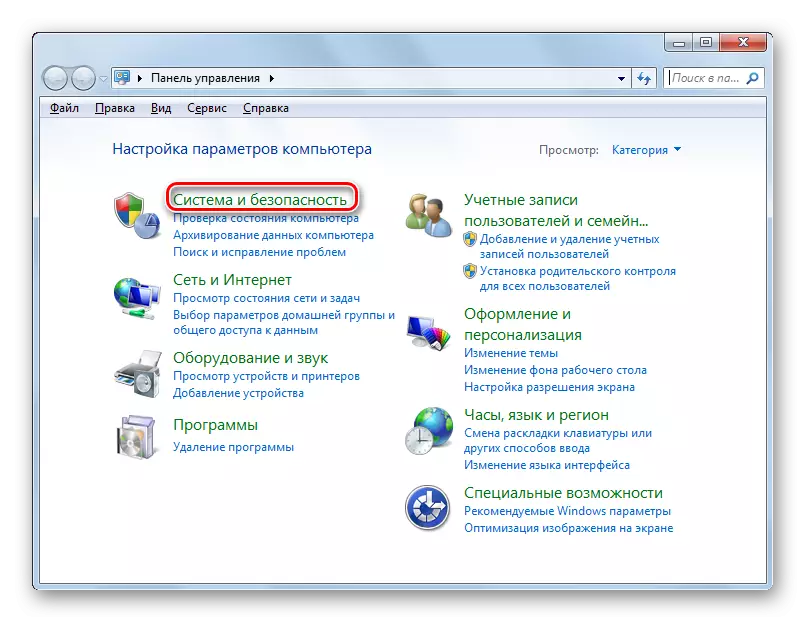




2-nji tapgyra: indeksirlemek
SSD ýüz tutmagy talap edýän başga bir prosek, bu bolsa geýimini ýokarlandyrýandygyny aňladýar, indeksiş. Thenöne soň bu funksiýany öçürmäge taýyndygyňyzy ýa-da ýokdugy, kompýuterdäki faýllary ulanýar. Gurluşyk gözleg arkaly kompýuterde ýerleşýän zatlary gözleýän bolsaňyz, bu aýratynlyk siziň üçin zerur däl, mysal üçin, Üçünji partiýa gözleg motorlaryny ulanyp bilersiňiz Umumy serkerdelik.
- "Başlamak" düwmesine basyň. "Kompýuter" -e gidiň.
- Logiki diskleriň sanawy açylýar. Ssd sürüjisi bolanlar bilen, bularyň biri bilen saga basyň. "Shates" menýusy saýlaň.
- Sypatlar penjiresi açylýar. "Rugsat görkezijisinde" parametr etsek bar ... "Parametrsiýa, bu ýagdaýda aýyryň we" Ok "we" Bol we "basyň.
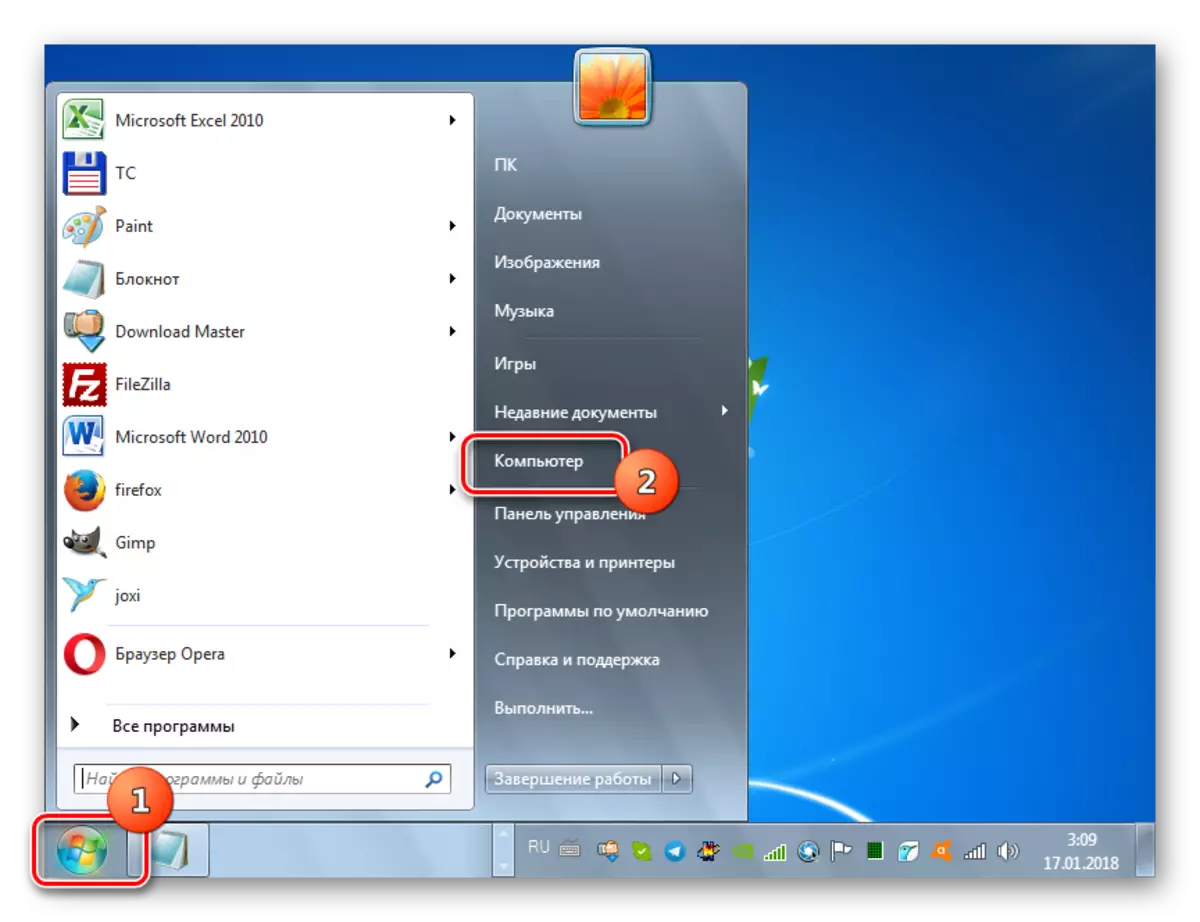


SSD ýa-da kompýuter bar bolsa bir sld däl-de, ýokarda ýokaryk amallary bilen ýokardaky işe görä yzarlamaly.
3-nji tapgyra: Paddok faýly öçüriň
SSD geýýän başga bir faktor, sahypanyň faýlynyň bolmagydyr. Emma adaty amallary ýerine ýetirmek üçin kompýuterdäki degişli RAM göwrümi bar bolanda, diňe bir goç göwrüminde bolsa, diňe bir goç göwrüminde bolsa kabul etmeli. Döwrebap kompýuterlerde RAM ýadynyň mukdary 10 GB-den ýokary bolsa, çörek faýlydan dynmak maslahat berilýär.
- "Başlamak" we "kompýuter" düwmesine basyň, ýöne indi "kompýuter" düwmesine basyň. Menýuda "Shates" saýlaň.
- Açylýan penjirede "ösen parametrlere geçiň" penjireden geçiň.
- Gell "ulgam aýratynlyklary" açylýar. "Gidiň" bölümini we "tizlik" sebitinde göçüriň "parametrler" basyň.
- Şelli parametrini açýar. "Ösen" bölümine geçiň.
- "Wedenual" meýdanda görkezilen penjirede "Üýtgeşiklik" düwmesine basyň.
- Wirtual ýat sazlamalary penjiresi açyk bolar. Terjide "Disect" sebitinde SSD bilen gabat gelýän bölüm saýlaň. Olaryň birnäçesi bar bolsa, hersi bilen aşakdaky prosedura edilmeli. Bellik-ýogy "awtomatiki usulda saýlaň" belligini aýyryň ... " Aşakda, radio düwmesini 1-e täzeden düzüň "Nyşan faýlsyz" -a üýtgediň. "OK" -e basyň.
- Indi kompýuteri täzeden açyň. "Başlamak" düwmesine basyň, "Doly iş" düwmesine basyň we "Gaýtadan açmak" düwmesine basyň. Kompýuteri işjeňleşdirensoň, sahypanyň sahypasy kesilenden aýrylar.






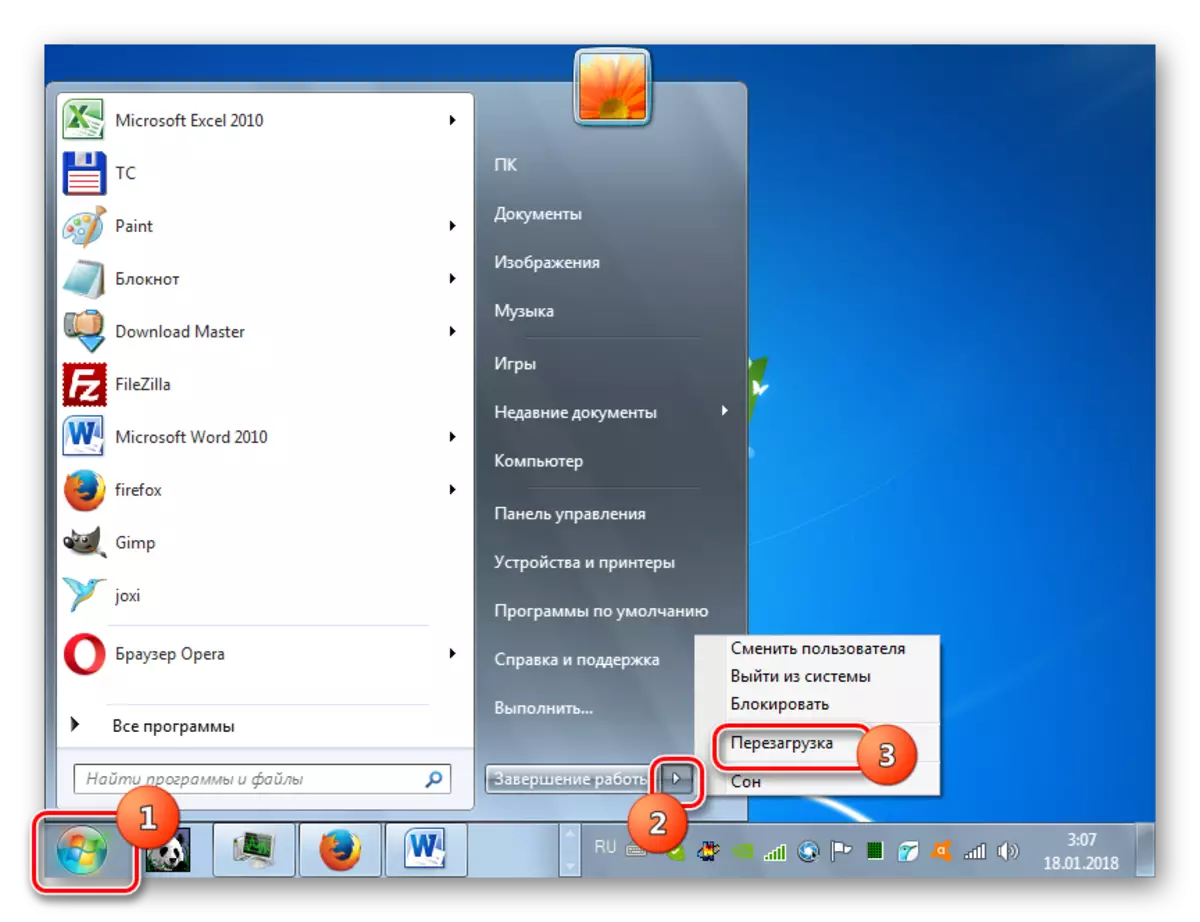
SÖZPAN:
SSD-de pyşyrgy faýly gerekmi?
Windows 7-de pyşyrgy faýlyny nädip öçürmeli
4-nji tapgyra: Gibernasiýa öçürmek
Şuňa meňzeş şuňa meňzeş ugur üçin gyş meýdany faýlyny (Hiberfil.sssssssssssssssmss) -nse köp mukdarda yzygiderli çyksa, ssd--iň geýmäge alyp barýan köp mukdarda maglumat alyp barýan zada getirýär.
- "Başlamak" düwmesine basyň. "Allhli programmalary" giriziň.
- Açyk "standart".
- Gurallaryň sanawynda "buýruk setirini" atly ady tapyň. PCM-e basyň. Menýuda "Dolandyryja ylgamak" saýlaň.
- "Buýruk soragy" -da, buýrugy giriziň:
PowerCFG-
Enter basyň.
- Kompýuteri ýokarda beýan edilen usul bilen täzeden açyň. Şondan soň, salamfil.sys faýly öçüriler.


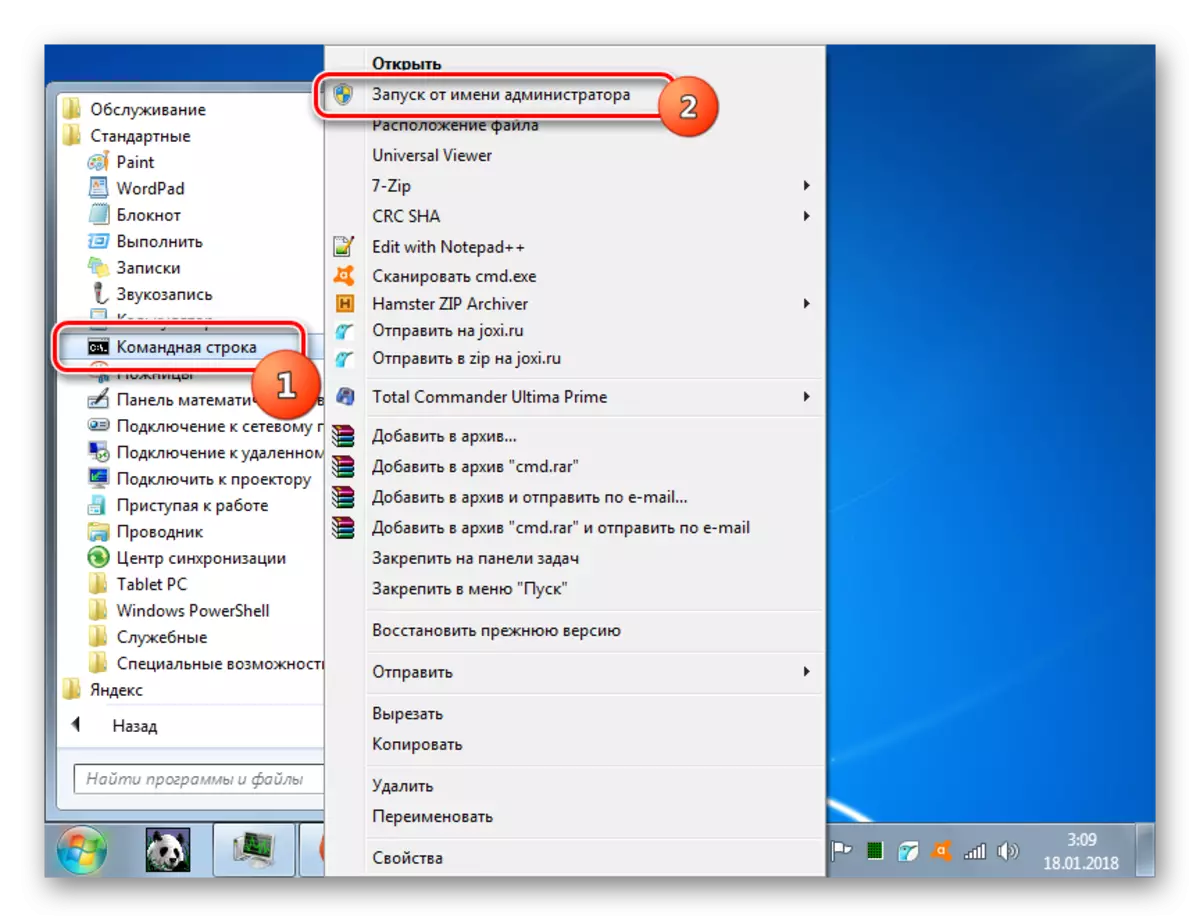

Sapak: Windows 7-de gyşlamak nädip öçürmeli
5-nji tapgyra: işjeňleşdirme bezegi
Bezeg aýratynlygy, öýjükleriň formasynyň formasyny üpjün edýän SSD disk optimizmasiýasyny ýerine ýetirýär. Şonuň üçin aboveokardaky gaty diski kompýutere birikdireniňizde, açyk bolmaly.
- Terimdäki mehanizm işjeňleşdirilen bolsa, öňki etapda surat häsiýetini täzelesände çözülýän bolsa, administrator şahsyýet bölüminde işlediň. Sürüji:
FSutiliň özüni alyp barşy
Enter basyň.
- "Serkeletentitioty = 0" bahasy "bahasy" bahasy "bahasy", hemme zat tertipde görkezilýär we funksiýa açyk bolsa.

"Üýtgeýän" bahasy görkezilýär = 1 "görkezilýär, bu kesilen mehanizmiň öçürilendigini we işjeňleşdirilendigini aňladýar.
- Bezegleri işjeňleşdirmek üçin "buýruk setirine" giriň:
Fsutil özüni alyp barşy "Evernletenity" 0
Enter basyň.
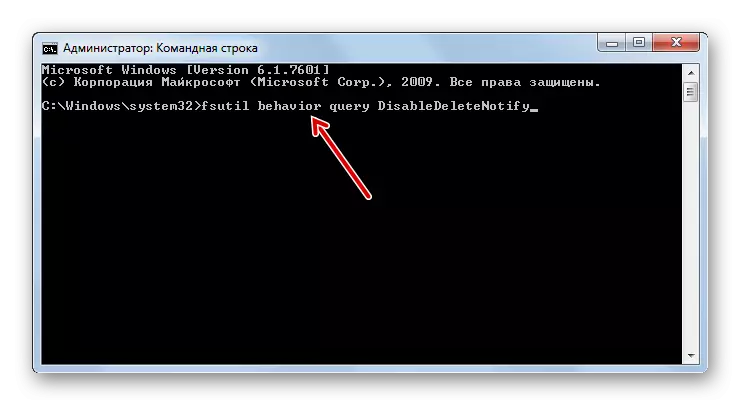

Indi bezeg mehanizmi işjeňleşdirildi.
6-njy tapgyra: Dikeldiş nokatlarynyň döredilmegini öçüriň
Elbetde, dikeldiş nokatlarynyň döredilmegi ulgamiýanyň döredijiliginiň möhüm howpsuzlyk faktorydyr, onuň ýerine ýetirilen halatynda ýerine ýetirilende ýerine ýetirişini dowam etdirmek üçin mümkin bolan ulgamyň möhüm howpsuzlyk faktorydyr. Itöne bu aýratynlygy öz üstüne almaga mümkinçilik berýär, SSD-iň sürüjä çenli durmuşy artdyrmagamäge we mundan beýläk ýatlap, bu opsiýa barada mümkinçilik berýäris. Oňa ýüz tutmak ýa-da ýoklugyň gymmaty ýa-da ýokdugyna karar berýärsiňiz.
- "Başlamak" düwmesine basyň. "Kompýuter" adyna PCM-e basyň. "Shateestions" sanawynda saýlaň.
- Açylyş penjiräniň gapdal panelinde "Ulgamyň goruny" düwmesine basyň.
- "Ulgam goramagy" goýmasyna açýan penjirede, "Sazlama" düwmesine basyň.
- Dikeldiş sazlamalarynda peýda bolan Sazlamalar penjiresinde, radio düwmesini "Öçürmek" düwmesine basyň. "Secondshli dikeldiş nokatlaryny pozmak" ýazgynyň golaýynda "ýok" basyň.
- Hereketler sebäpli, hereketleri sebäpli ähli dikeldiş nokatlary öçüriler, bu bolsa kemçilikli ýagdaýynda ulgamyň weýranlaşdyrylmagynyň mümkin däldigi sebäp bolar. "Dowam et" düwmesine basyň.
- Öçürmek prosedurasy ýerine ýetiriler. Maglumat penjiresi peýda bolar, bu dikeldiş nokatlarynyň aýrylýandygyny habar berýär. Closeakyn "ýapyň".
- Ulgamy goramak penjiresine gaýdyp barmak, "OK" we "ok" basyň. Şondan soň dikeldiş nokady emele gelmez.

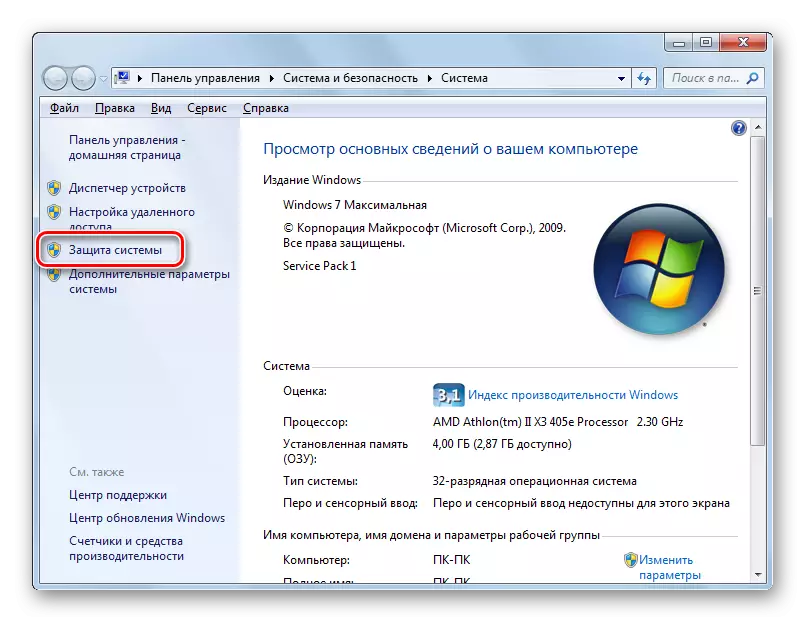
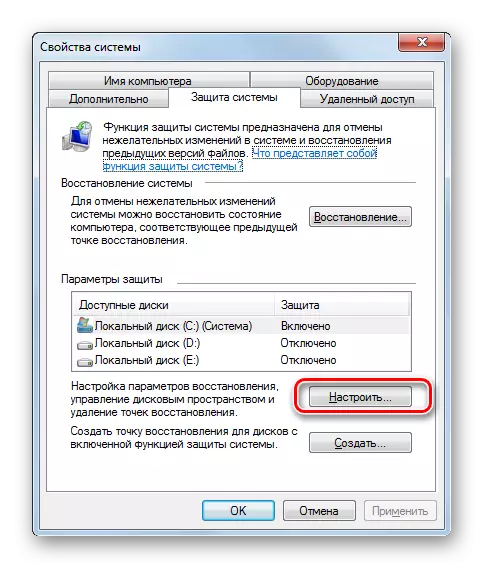




Emma bu etapda beýan edilen hereketleriň, size töwekgelçilik döredýärsiň. Olary ýerine ýetirmek, siz SSD habar beriş serişdeleriniň durmuşyny köpeldýärsiňiz, ýöne dürli kemçilikli ýagdaý ýa-da çökmek bolan ulgamy dikeltmek ukybyny geçirmek ukybyny görkezýär.
7-nji ädim: NTFS Faýl ulgamyny hasaba alyň
SSD durmuşyny artdyrmak üçin, NTFS faýl ulgamynyň hasaba alyş sözüni öçürmek hem manysy bar.
- Administratiw edarasy bilen "buýruk setirini" işiňi dolandyryň. Eleenaz:
FSutil USN REVING SORAG / D:
OS sitriňizdäki ok bölekleri goýlan bolsa, ýöne başga bölümde bolsa, "C" ýerine, häzirki hatyny kesgitläň. Enter basyň.
- NTFS faýl ulgamynyň gündeligini saklamak maýyp bolar.

Kompýuterini we Windows 7-de ulgam hökmünde ulanylyş ulgamy, ikisini hem Üç sebitli programmalary işledüňiz we gurlan ulgam mehanizmlerini işläp düzmek arkaly hem işlediňiz. Birinji wariant gaty ýönekeý we iň az bilim toplumyny talap edýär. Görkezilen toplumlaýyn gural üçin ulanylýan has çylşyrymly, ýöne bu usul has takyk we ygtybarly os konfliktidir.
